
香港高防服务器无法用服务器IP访问网站如何排查?
2025-08-05 17:39
阅读量:324
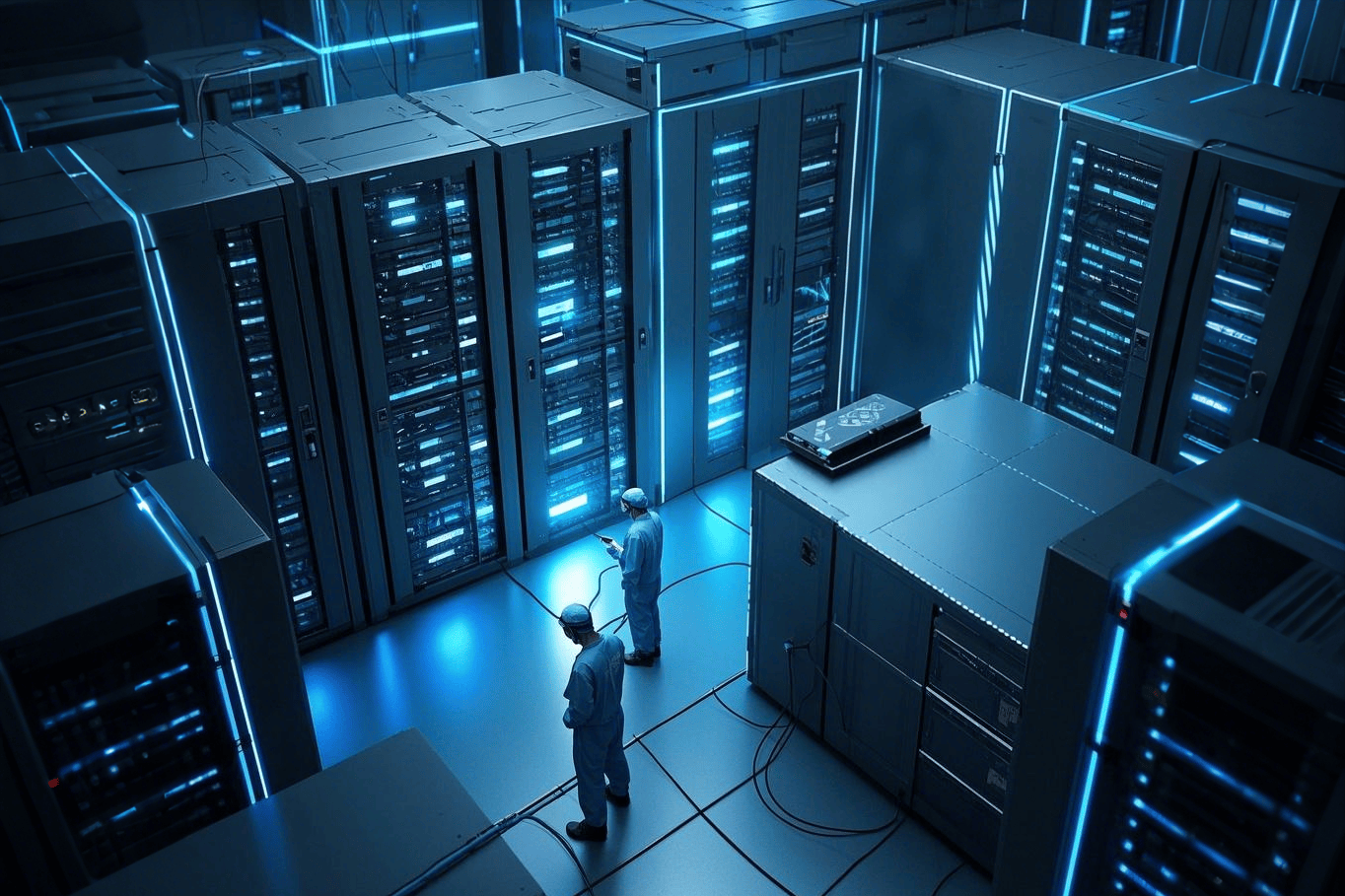
香港高防服务器无法通过 IP 地址 访问网站的情况可能由多种原因引起,比如网络配置错误、防火墙限制、虚拟主机配置问题等。
1. 基础检查
1.1 检查高防服务器状态
确保服务器正常运行:
bash
ping <服务器IP地址>
- 正常情况:应收到响应,显示如:
plaintext
64 bytes from <IP>: icmp_seq=1 ttl=64 time=0.123 ms - 异常情况:
- 无响应(
Request timed out):可能是服务器未启动或网络层有问题。 - 检查服务器是否在线:
bash
uptime
- 无响应(
1.2 检查 Web 服务是否启动
确认 Web 服务(如 Nginx 或 Apache)是否正常运行:
bash
sudo systemctl status nginx # 如果使用 Nginx
sudo systemctl status httpd # 如果使用 Apache
- 正常状态:
- 输出显示
active (running)。
- 输出显示
- 异常状态:
- 如果服务未启动,启动服务:
bash
sudo systemctl start nginx # 或 httpd - 如果启动失败,查看日志:
bash
sudo journalctl -u nginx sudo journalctl -u httpd
- 如果服务未启动,启动服务:
2. 网络配置检查
2.1 检查防火墙规则
确保防火墙允许 HTTP 和 HTTPS 端口(默认 80 和 443):
bash
sudo firewall-cmd --list-all # 查看当前防火墙规则
- 如果未开放 80 和 443 端口,执行以下命令:
bash
sudo firewall-cmd --permanent --add-service=http sudo firewall-cmd --permanent --add-service=https sudo firewall-cmd --reload
2.2 检查高防规则
由于香港高防服务器通常使用 高防 IP,可能导致流量未正确转发到服务器。
- 登录高防管理平台,检查是否绑定了服务器的真实 IP。
- 确认高防 IP 的流量转发规则是否正确配置。
2.3 检查端口占用
确保 Web 服务使用的端口未被其他服务占用:
bash
sudo netstat -tulnp | grep :80
- 正常情况:显示 Web 服务(如 Nginx 或 Apache)正在监听端口 80。
- 异常情况:
- 如果端口被其他服务占用,可重新配置 Web 服务端口:
编辑 Nginx 配置文件:修改bashsudo nano /etc/nginx/nginx.conflisten指令为其他未占用端口(如 8080)。
- 如果端口被其他服务占用,可重新配置 Web 服务端口:
3. 虚拟主机配置检查
3.1 检查默认虚拟主机配置
如果服务器运行多个网站或使用虚拟主机配置,可能导致通过 IP 无法访问网站。
-
检查默认虚拟主机配置:
- Nginx:
确保有默认的bash
sudo nano /etc/nginx/nginx.confserver块,类似如下:plaintextserver { listen 80 default_server; server_name _; root /var/www/html; index index.html; } - Apache:
确保有默认的bash
sudo nano /etc/httpd/conf/httpd.confVirtualHost配置:plaintext<VirtualHost *:80> DocumentRoot "/var/www/html" ServerName <服务器IP地址> </VirtualHost>
- Nginx:
-
测试配置文件的正确性:
- Nginx:
bash
sudo nginx -t - Apache:
bash
sudo apachectl configtest
- Nginx:
-
重启服务:
bashsudo systemctl restart nginx # 或 httpd
4. 域名相关问题排查
如果通过 IP 无法访问,但通过域名可以访问,可能是以下问题:
4.1 检查域名绑定
确保域名在 Web 服务中正确绑定。例如:
- Nginx 配置:
plaintext
server { listen 80; server_name yourdomain.com www.yourdomain.com; root /var/www/yourdomain; } - Apache 配置:
plaintext
<VirtualHost *:80> ServerName yourdomain.com ServerAlias www.yourdomain.com DocumentRoot "/var/www/yourdomain" </VirtualHost>
4.2 配置 Hosts 文件(临时测试)
如果域名尚未解析到服务器,可以在本地测试时通过修改 hosts 文件:
bash
sudo nano /etc/hosts
添加:
plaintext
<服务器IP地址> yourdomain.com
5. 日志分析
如果以上检查均未发现问题,可以通过查看日志进一步排查。
5.1 查看 Web 服务日志
- Nginx:
bash
sudo tail -f /var/log/nginx/access.log sudo tail -f /var/log/nginx/error.log - Apache:
bash
sudo tail -f /var/log/httpd/access_log sudo tail -f /var/log/httpd/error_log
5.2 检查系统日志
查看系统级错误日志:
bash
sudo journalctl -xe
6. 常见问题及解决方案
6.1 IP 能 Ping 通,但无法访问网站
- 可能原因:防火墙未开放 HTTP/HTTPS 端口。
- 解决方法:检查并开放端口(参考 2.1)。
6.2 通过域名能访问,但 IP 无法访问
- 可能原因:虚拟主机未配置默认服务器。
- 解决方法:为 Web 服务添加默认虚拟主机(参考 3.1)。
6.3 高防 IP 转发问题
- 可能原因:高防设置错误,未正确绑定真实服务器 IP。
- 解决方法:登录高防管理平台,检查流量转发设置。
6.4 SSL 配置问题
- 可能原因:访问 HTTPS 网站时,未正确配置 SSL。
- 解决方法:确保 SSL 配置文件正确,例如:
- Nginx:
plaintext
server { listen 443 ssl; ssl_certificate /path/to/cert.pem; ssl_certificate_key /path/to/key.pem; }
- Nginx:
7. 总结
通过以下步骤排查和解决问题:
- 检查服务器状态:确保服务器在线,Web 服务已启动。
- 网络配置:确认防火墙、高防规则、端口设置无误。
- 虚拟主机配置:确保正确设置默认虚拟主机。
- 日志分析:查找具体错误原因。
如果问题依然存在,请联系香港高防服务器提供商的技术支持,检查高防 IP 配置或数据中心的网络状态
- Tags:
- 香港高防服务器,香港高防,高防服务器
上一篇:香港站群服务器Windows系统如何挂载数据盘 ?
下一篇:香港VPS服务器如何在Linux系统上搭建GitLab?
